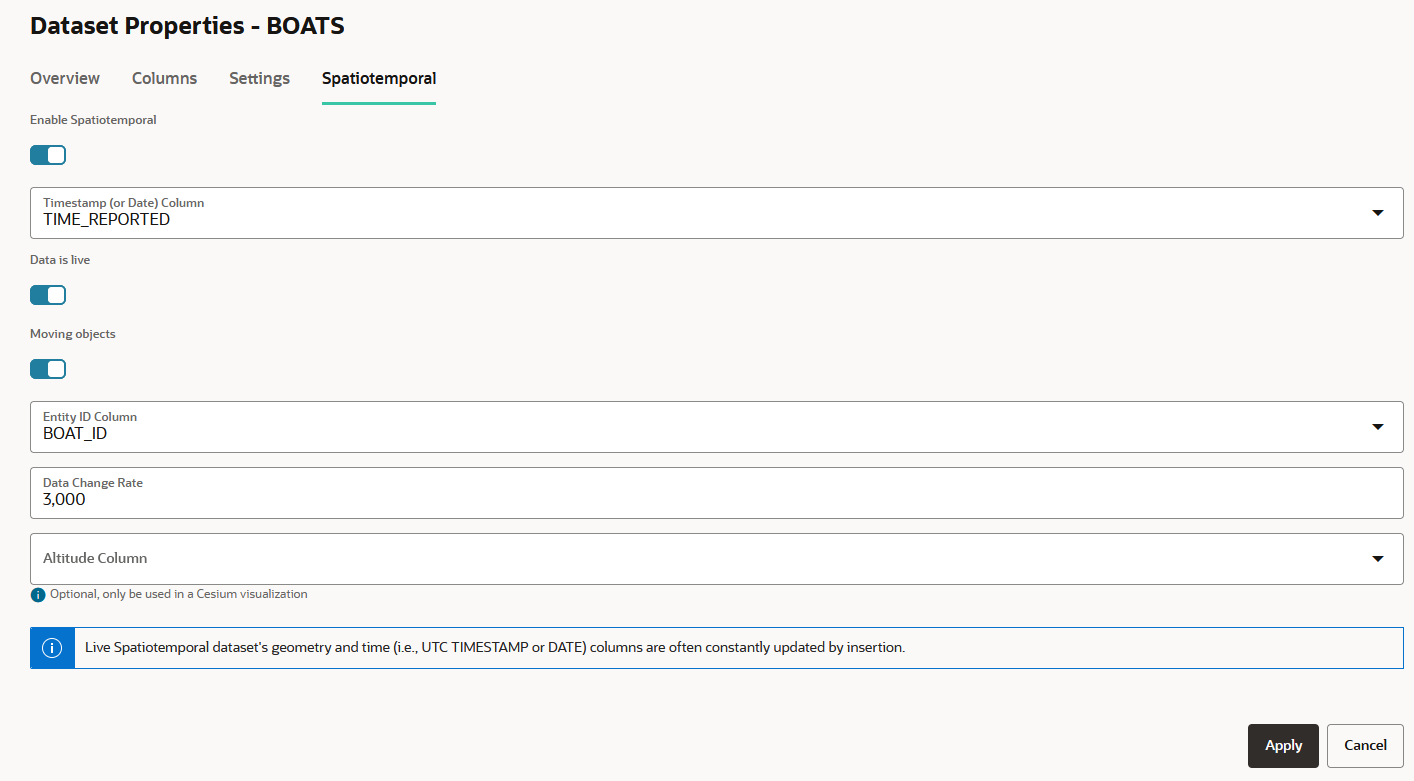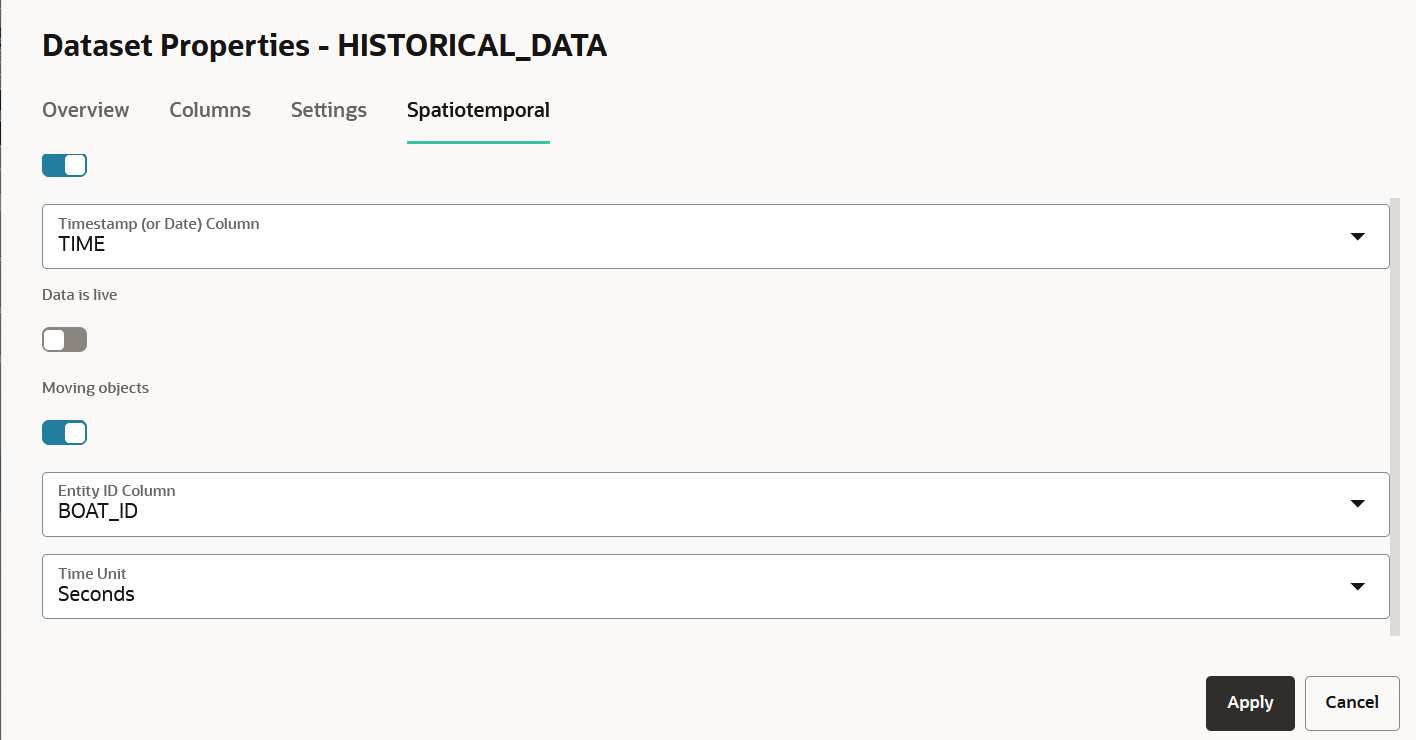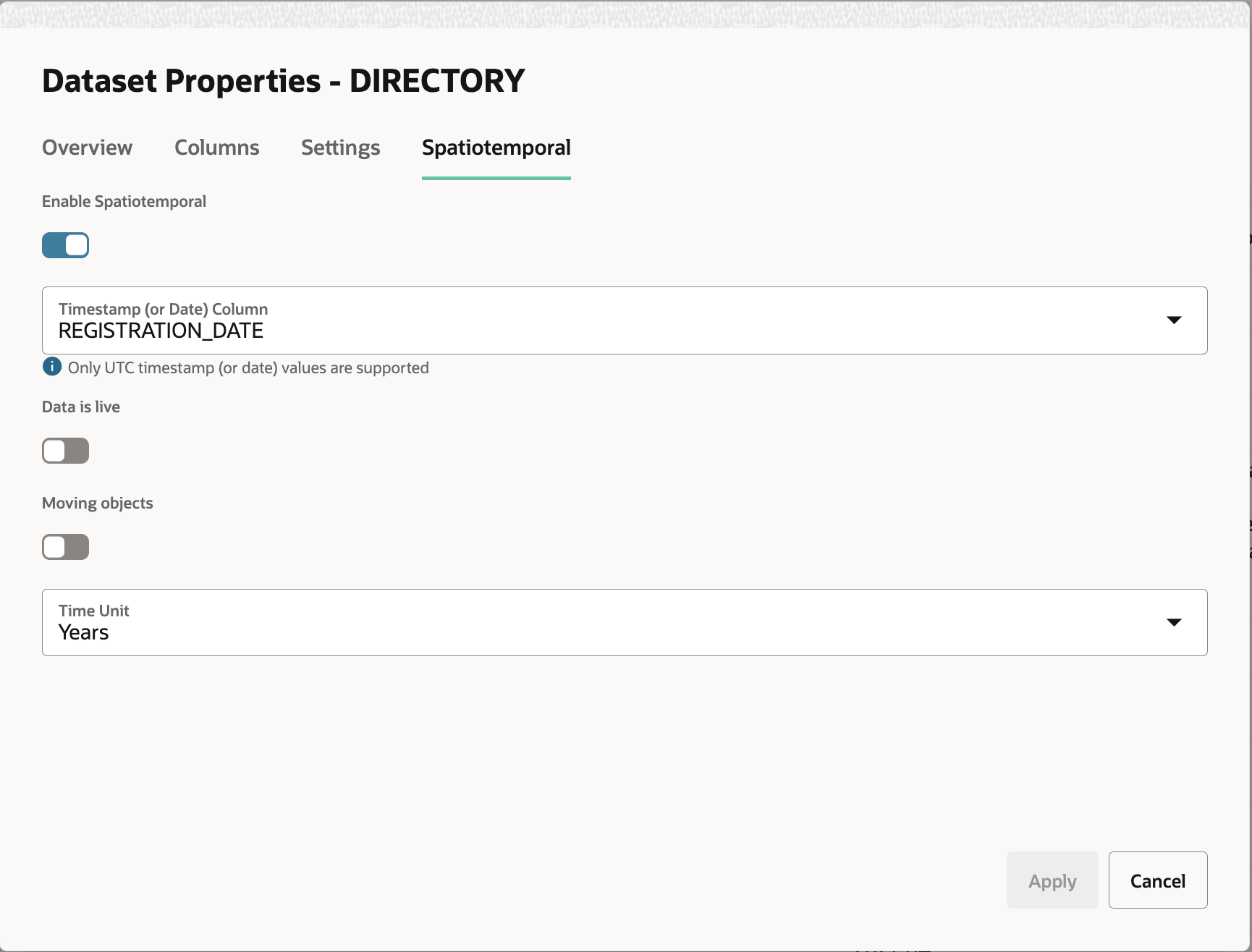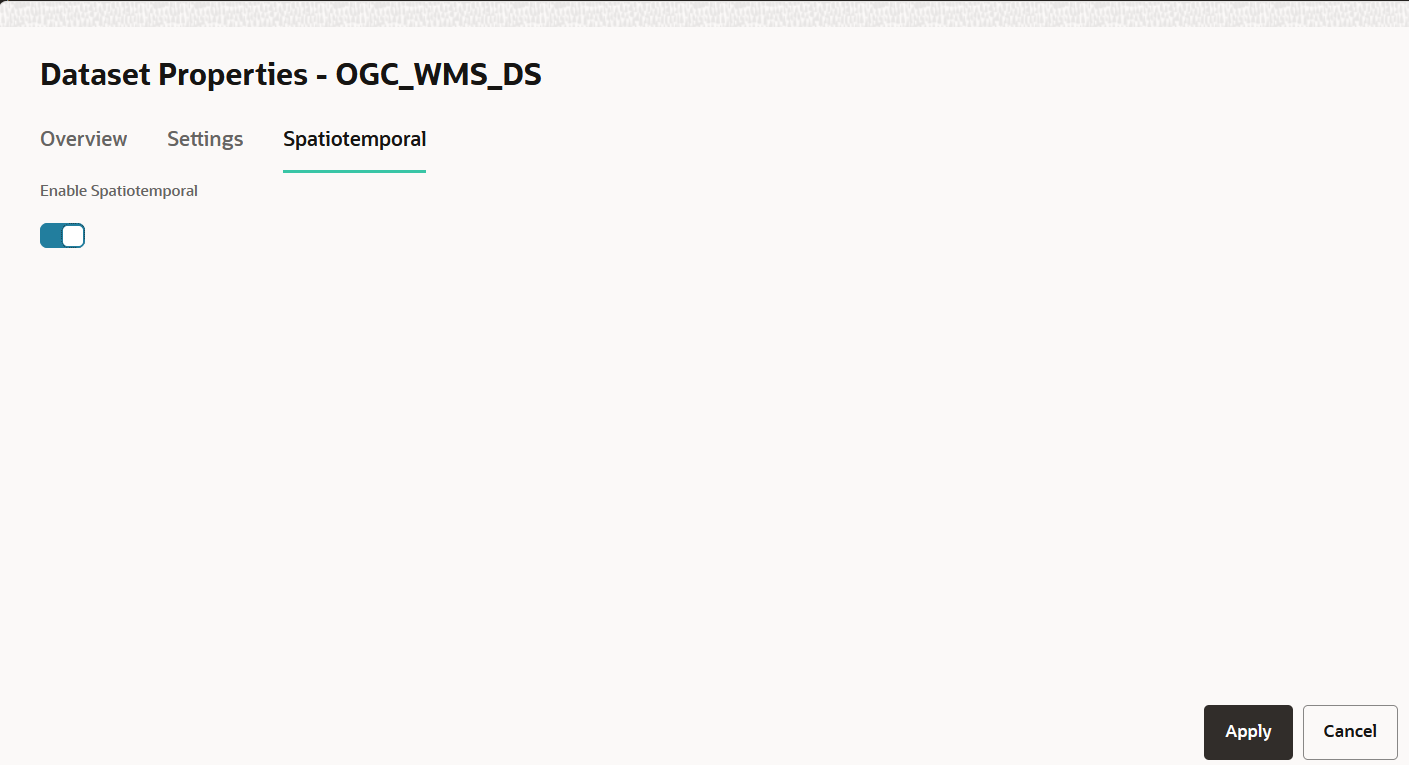3.6.6 データセットの時空間の有効化
時空間データをビジュアル化およびアニメーション化するには、「データセット」ページでデータセットの「時空間」を有効にする必要があります。
Spatial Studioでは、Cesiumタイムライン・ウィジェットを使用した時空間マップ・レイヤーのビジュアライゼーションとおよびアニメーション化をサポートしています(「Cesiumタイムライン・ウィジェットの概要」を参照)。こうしたマップ・レイヤーは、基礎となるデータセットで「時空間」を有効にした場合にのみ、タイムラインをリスニングできるようになります。
時空間データセットの特性
Spatial Studioでは、データセットが次のいずれかのタイプに属している場合、そのデータセットには時空間データが含まれているとみなします。- ライブ時空間データセット:次の特性を満たすデータセットは、ライブ・データセットと呼ばれます:
- ジオメトリ列または緯度/経度の列ペアが含まれるジオメトリ表またはビューに基づいている。
- データセットに、いずれかの列によって一意に識別される1つ以上のエンティティ(データセット内のオブジェクトを表すもの)がある。
- データセットの基礎となる表またはビューに、
TIMESTAMPまたはDATE型の列(またはGeoJSONレスポンスの修飾フィールド)が含まれていて、エンティティの監視時と記録時のUTC日時が格納されている。 - データセットの基礎となる表またはビューには、監視またはモニターの対象となるエンティティの直近に取得した位置データの継続的な挿入が必要です。
Spatial Studioでは、エンティティIDが同じすべての異なるデータセット行は、そのエンティティを表している
TIMESTAMP値が異なるエントリとみなされます。ただし、位置の座標やジオメトリは異なっていることもあります。そのため、こうしたライブ時空間データセットは、次のように再分類できます:- 移動オブジェクト: エンティティごとに、
TIMESTAMP値の変更によって場所またはジオメトリが変化する場合、こうしたデータセットは移動オブジェクト・データセットと呼ばれます。この場合、トレイル・レイヤーが追加され(修飾ジオメトリの場合)、そのレイヤーは、最後のN秒(またはそれ以上の時間単位)のデータをフェッチすることで、移動オブジェクトの軌道を線ストリングとして表示します。 - 非移動オブジェクト: エンティティごとに、
TIMESTAMPの変化によって特定のプロパティのみ(場所やジオメトリ以外が)変化する場合、これらは非移動オブジェクト・データセットと呼ばれます。この場合、プロパティのみが時間とともに変化するため、トレイル・レイヤーは追加されません。
- 非ライブ時空間データセット: 次の特性を満たすデータセットは、非ライブ・データセットと呼ばれます:
- ジオメトリ列または緯度/経度の列ペアが含まれるジオメトリ表またはビューに基づいている。
- データセットの基礎となる表またはビューに、履歴時間値を格納する
TIMESTAMP型またはDATE型の列が含まれている。
- 移動オブジェクト: ライブ・データセットと同様に、このデータセットに
TIMESTAMP値が変化するエンティティ(データセット内のオブジェクトを一意に表す)が含まれている場合は、トレイル・レイヤーが追加されます。トレイル・レイヤーは、直前のN秒(またはそれ以上の時間単位)のデータをフェッチすることで、移動オブジェクトの軌道を線ストリングとして表示します。 - 非移動オブジェクト: この構成では、データセットは異なる
TIMESTAMP値を持つ別々の行を保持するものとして処理されます(エンティティIDごとにグループ化されません)。
- 時間対応WMSデータセット: WMSサービスがWMSデータセット内で選択されたイメージ・レイヤーの時間ディメンションを提供する場合、そのWMSデータセットを時空間として構成できます。
- GeoJSON URL (外部)データセット: こうしたタイプのデータセットは、間隔値に基づいて定期的にリフレッシュするように構成できます。
- ライブ移動オブジェクト・データセットの時空間の構成
- ライブおよび非移動オブジェクト・データセットの時空間の構成
- 非ライブ移動オブジェクト・データセットの時空間の構成
- 非ライブおよび非移動オブジェクト・データセットの時空間の構成
- OGC WMSデータセットの時空間の構成
- GeoJSON URLデータセットの時空間の構成
親トピック: Spatial Studioの「データセット」ページ
3.6.6.1 ライブ移動オブジェクト・データセットの時空間の構成
次のステップを実行して、移動オブジェクトを含むライブ・データセットの時空間を構成します。この手順では、このようなデータセットがすでにデータベース・スキーマに存在していることを前提としています。
これで、データセットが時空間データ・ビジュアライゼーションに対して有効になります。
関連トピック
親トピック: データセットの時空間の有効化
3.6.6.2 ライブおよび非移動オブジェクト・データセットの時空間の構成
次のステップを実行して、非移動オブジェクトのライブ・リアルタイム・データを含むデータセットの時空間を構成します。異なるエンティティのデータ属性は時間とともに変化する可能性がありますが、エンティティの場所は変わりません。この手順では、このようなデータセットがすでにデータベース・スキーマに存在していることを前提としています。
これで、データセットが時空間データ・ビジュアライゼーションに対して有効になります。
親トピック: データセットの時空間の有効化
3.6.6.3 非ライブ移動オブジェクト・データセットの時空間の構成
次のステップを実行して、移動オブジェクトの非ライブ・データを含むデータセットの時空間を構成します。この手順では、このようなデータセットがすでにデータベース・スキーマに存在していることを前提としています。
これで、データセットが時空間データ・ビジュアライゼーションに対して有効になります。
関連トピック
親トピック: データセットの時空間の有効化
3.6.6.4 非ライブおよび非移動オブジェクト・データセットの時空間の構成
次のステップを実行して、異なるタイムスタンプ値を持つ非移動オブジェクトを含むデータセットの時空間を構成します。この手順では、このようなデータセットがすでにデータベース・スキーマに存在していることを前提としています。
これで、データセットが時空間データ・ビジュアライゼーションに対して有効になります。
親トピック: データセットの時空間の有効化
3.6.6.5 OGC WMSデータセットの時空間の構成
次のステップを実行して、OGC WMSデータセットの時空間を構成します。
これで、データセットが時空間データ・ビジュアライゼーションに対して有効になります。
関連トピック
親トピック: データセットの時空間の有効化
3.6.6.6 GeoJSON URLデータセットの時空間の構成
次のステップを実行して、GeoJSON URLベースのデータセットの時空間を構成します。
これで、データセットが時空間データ・ビジュアライゼーションに対して有効になります。また、データセットはデフォルトで、ライブとみなされることに注意してください。
親トピック: データセットの時空間の有効化